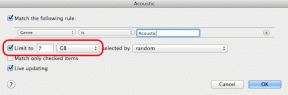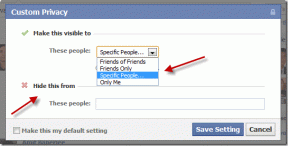Odpravite težavo z gonilnikom zvoka visoke ločljivosti Realtek
Miscellanea / / November 28, 2021
Ali se soočate s težavami z Realtek High Definition Audio Driver? Ali Realtek HD Audio Manager manjka v opravilni vrstici Windows 10? Ali pa iz zvočnikov v sistemu Windows 10 ne prihaja zvoka? Če najdete odgovor na zgornja vprašanja, potem ste na pravem mestu, saj bomo danes videli, kako odpraviti težavo z zvočnim gonilnikom visoke ločljivosti Realtek.
Realtek HD Audio Manager je eno najboljših orodij, ki so na voljo za upravljanje vseh vaših avdio/zvočnih potreb v sistemu Windows 10. Toda kaj se zgodi, ko v opravilni vrstici ne najdete ikone Realtek HD Audio Manager? Večina uporabnikov, ki se soočajo s to težavo, se pritožujejo, da imajo to težavo šele po nadgradnji ali posodobitvi sistema Windows 10.
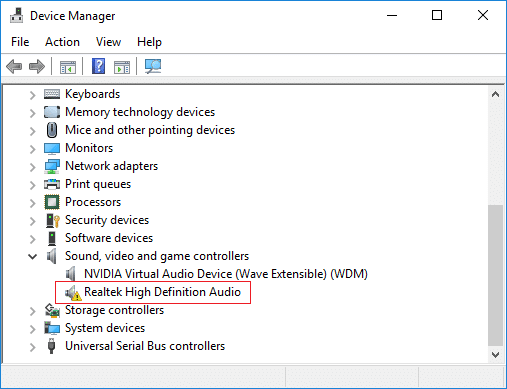
Za to težavo so lahko številni osnovni vzroki, vendar se zdi, da je glavna težava poškodovani ali zastareli gonilniki za zvok Realtek. In če je temu tako, je to težavo mogoče odpraviti s ponovno namestitvijo zvočnih gonilnikov Realtek. Kakorkoli, brez izgubljanja časa, poglejmo Kako odpraviti težavo z gonilnikom zvoka visoke ločljivosti Realtek.
Opomba: Odprite upravitelja naprav tako, da pritisnete tipko Windows + R in nato vnesite devmgmt.msc in pritisnite Enter. Nato razširite krmilnike zvoka, videa in iger in nato preverite, ali vidite a rumeni klicaj na "Realtek zvok visoke ločljivosti“. Če vidite rumen klicaj, to potrjuje, da je to težava z gonilnikom.
Vsebina
- Odpravite težavo z gonilnikom zvoka visoke ločljivosti Realtek
- 1. način: znova namestite zvočne gonilnike Realtek HD
- 2. način: ročno posodobite zvočne gonilnike Realtek
- 3. način: uporabite Add legacy za namestitev gonilnikov za podporo starejše zvočne kartice
- 4. način: Odstranite gonilnik zvoka visoke ločljivosti Realtek
- 5. način: onemogočite gonilnik vodila Microsoft UAA za zvok visoke ločljivosti
Odpravite težavo z gonilnikom zvoka visoke ločljivosti Realtek
Poskrbite za ustvarite obnovitveno točko samo v primeru, da gre kaj narobe.
1. način: znova namestite zvočne gonilnike Realtek HD
1. Odprite svoj najljubši spletni brskalnik in se pomaknite na to spletno mesto.
https://www.realtek.com/en/component/zoo/category/pc-audio-codecs-high-definition-audio-codecs-software
2. Prepričajte se, da ste prenesli ustrezen gonilnik glede na arhitekturo vašega sistema.
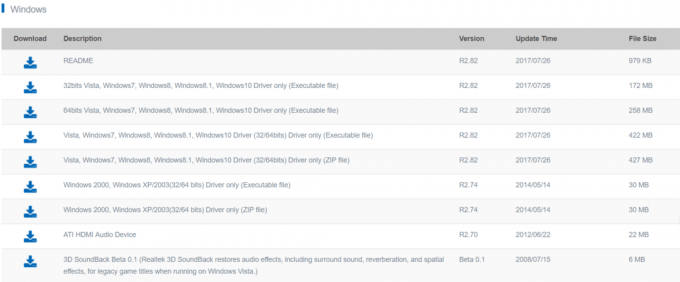
3. Ko je datoteka prenesena, dvokliknite namestitveno datoteko in sledite navodilom na zaslonu namestite najnovejše gonilnike Realtek High Definition Audio.
2. način: ročno posodobite zvočne gonilnike Realtek
1. Pritisnite tipko Windows + R in vnesite devmgmt.msc in pritisnite Enter, da odprete Upravitelj naprav.

2. Razširi "Krmilniki zvoka, videa in iger« in nato z desno tipko miške kliknite »Realtek zvok visoke ločljivosti« & izberite Posodobite gonilnik.

3. V naslednjem oknu kliknite na "Samodejno poiščite posodobljeno programsko opremo gonilnika“.

4. Če že imate posodobljen gonilnik, se prikaže naslednje okno. Če ne, bo Windows samodejno posodobil gonilnike Realtek Audio na najnovejšo razpoložljivo posodobitev.
5. Ko končate, znova zaženite računalnik, da shranite spremembe.
Če se še vedno soočate s težavo z gonilnikom zvoka visoke ločljivosti Realtek, morate ročno posodobiti gonilnike, sledite tem:
6. Če ni bilo mogoče posodobiti gonilnikov, znova z desno miškino tipko kliknite »Realtek zvok visoke ločljivosti« & izberite Posodobite gonilnik.
7. Tokrat izberite “Prebrskaj moj računalnik za programsko opremo gonilnika.“

8. Nato izberite »Naj izberem s seznama gonilnikov naprav v računalniku.”

9. Izberite ustrezno voznik s seznama in kliknite Naslednji.
10. Pustite, da se postopek zaključi in nato znova zaženite računalnik.
11. Lahko pa pojdite na spletno mesto proizvajalca in prenesite najnovejše gonilnike.
3. način: uporabite Add legacy za namestitev gonilnikov za podporo starejše zvočne kartice
1. Pritisnite tipko Windows + R in vnesite "devmgmt.msc« (brez narekovajev) in pritisnite enter, da odprete upravitelja naprav.

2. V upravitelju naprav izberite Krmilniki zvoka, videa in iger in nato kliknite na Dejanje > Dodaj starejšo strojno opremo.

3. Kliknite Naslednji, izberite 'Samodejno poiščite in namestite strojno opremo (priporočeno).’

4. Znova zaženite sistem, da shranite spremembe in preverite, ali lahko Odpravite težavo z gonilnikom zvoka visoke ločljivosti Realtek.
4. način: Odstranite gonilnik zvoka visoke ločljivosti Realtek
1. Poiščite Nadzorna plošča iz iskalne vrstice menija Start in kliknite nanjo, da odprete Nadzorna plošča.

2. Kliknite na Odstranite program in nato poiščite Vnos zvočnega gonilnika visoke ločljivosti Realtek.
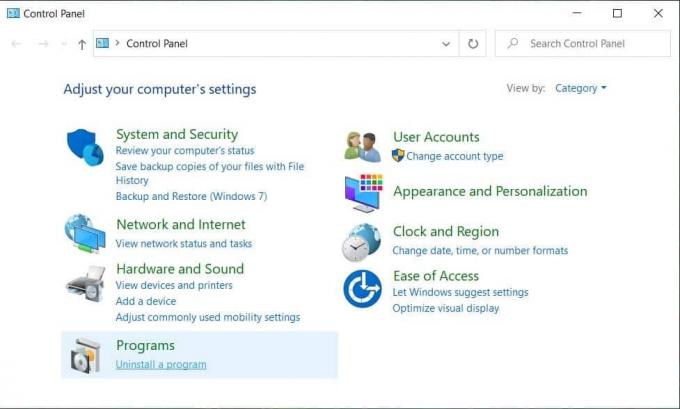
3. Z desno miškino tipko kliknite nanjo in izberite Odstrani.

4. Znova zaženite računalnik in odprite Upravitelj naprav.
5. Kliknite Dejanje in nato "Preglejte spremembe strojne opreme.”

6. Vaš sistem bo samodejno namestite gonilnik za zvok visoke ločljivosti Realtek.
5. način: onemogočite gonilnik vodila Microsoft UAA za zvok visoke ločljivosti
1. Pritisnite tipko Windows + R in vnesite devmgmt.msc in pritisnite enter, da odprete Upravitelj naprav.

2. Razširi Sistemske naprave in z desno miškino tipko kliknite Gonilnik vodila Microsoft UAA za zvok visoke ločljivosti nato izberite Onemogoči.
3. Zdaj obiščite Realtek da prenesete najnovejši gonilnik, zdaj pa bi se moral namestiti brez težav.
Priporočeno:
- Ponovno zgradite predpomnilnik pisav v sistemu Windows 10
- Izklopite nedavne elemente in pogosta mesta v sistemu Windows 10
- Popravite, da se Bluetooth ne more izklopiti v sistemu Windows 10
- Popravite napako pri upravljanju pomnilnika v sistemu Windows 10
To je to, kar ste se uspešno naučili Kako odpraviti težavo z gonilnikom zvoka visoke ločljivosti Realtek če pa imate še vedno kakršna koli vprašanja v zvezi s to vadnico, jih vprašajte v razdelku za komentarje.